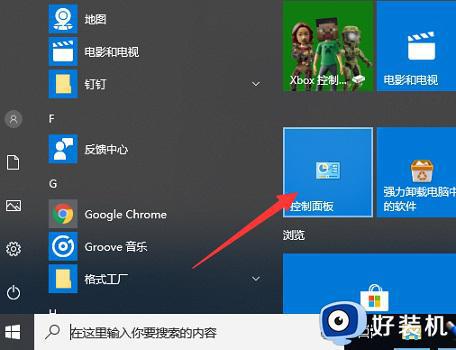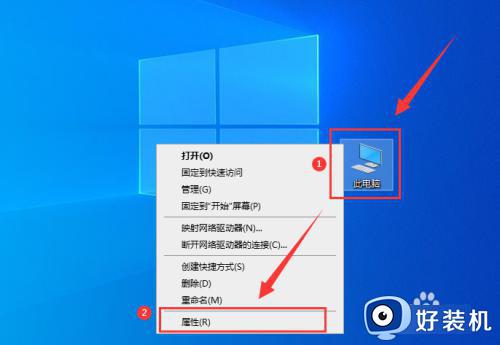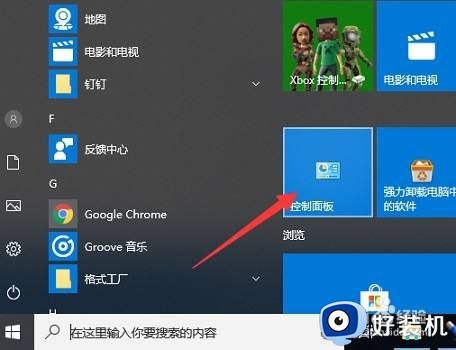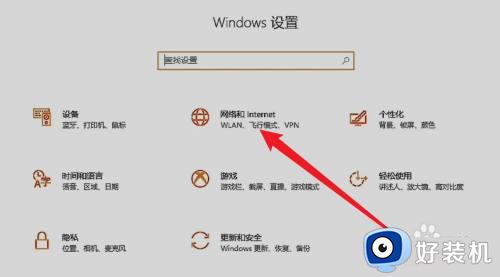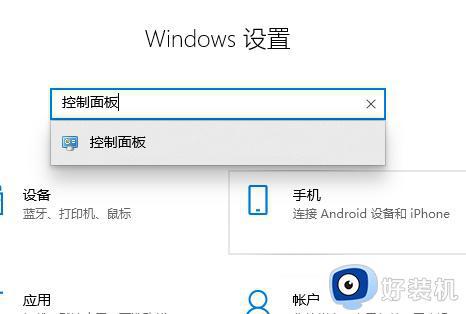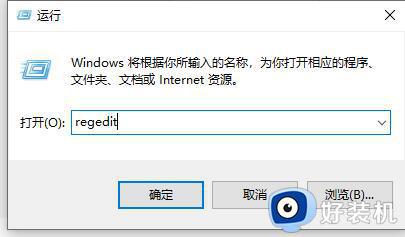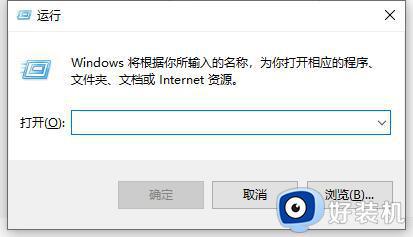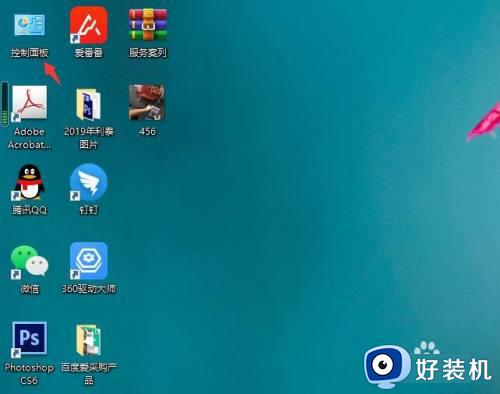win10 怎么彻底关闭防火墙 win10的防火墙在哪里关呢
时间:2021-07-09 11:08:09作者:huige
防火墙是电脑中自带的一个安全防护功能,不过有时候在安装一些软件的时候,经常会阻止导致软件安装失败,所以有时候需要暂时关闭防火墙功能,不过很多win10正式版系统用户不知道防火墙在哪里关呢,带着大家的这个问题,本文个大家讲解一下win10 彻底关闭防火墙的详细内容吧。
具体步骤如下:
1、打开【控制面板】。
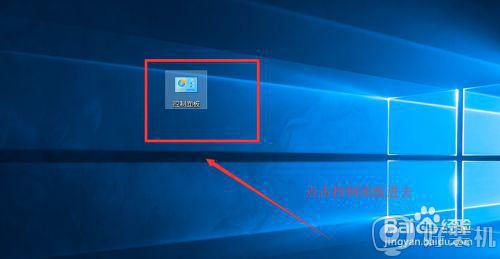
2、进到控制面板界面,点击【防火墙】进去。
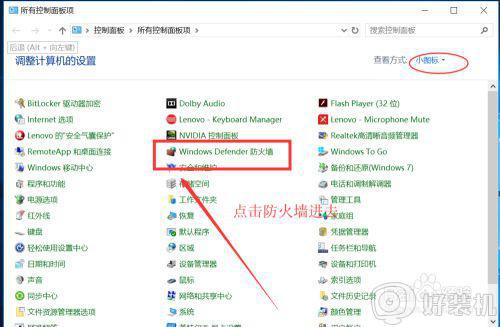
3、进到防火墙界面,点击【启用或关闭Windows防火墙】进去。
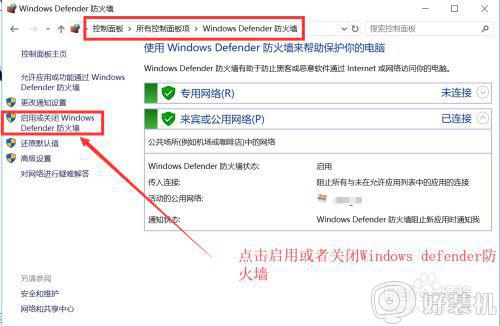
4、弹出防火墙启动或关闭设置界面,默认是开启的哦。
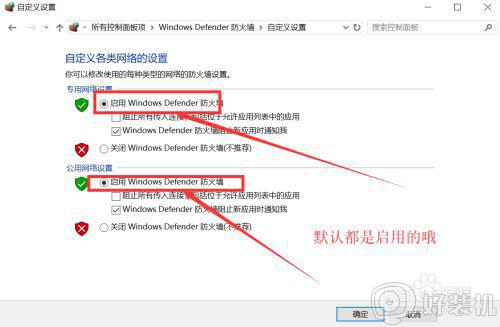
5、选择不开启,关闭防火墙,点击确定即可。
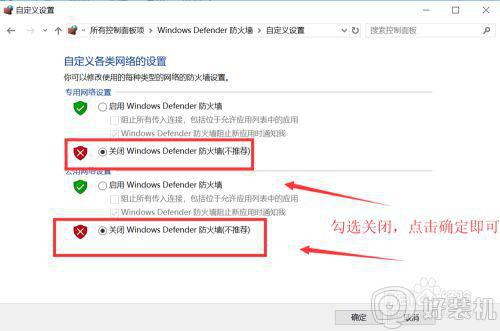
6、再返回到防火墙界面,看到中间有提示没有使用推荐开启防火墙信息,说明Windows10系统防火墙已经关闭了。
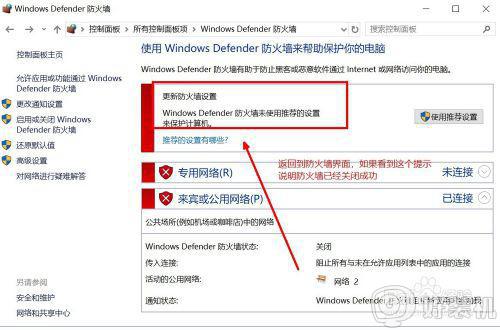
关于win10 怎么彻底关闭防火墙就给大家讲解到这边了,有这个需要的小伙伴们可以按照上面的方法步骤来进行操作,相信可以帮助到大家。